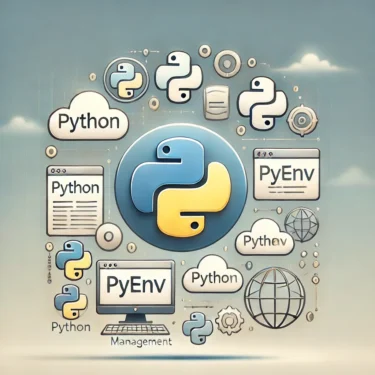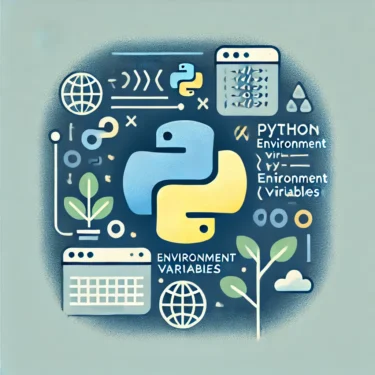目次
1. pyenv भनेको के हो?
Python विकासकर्ताहरूको लागि, विभिन्न प्रोजेक्टहरूमा विभिन्न Python संस्करणहरू प्रयोग गर्ने स्थिति धेरै हुन्छ। त्यस अवस्थामा उपयोगी हुने कुरा “pyenv” हो।pyenv ले धेरै Python संस्करणहरू व्यवस्थापन गर्छ, र प्रोजेक्ट अनुसार विभिन्न संस्करणहरू सजिलै स्विच गर्न सकिने उपकरण हो।Python संस्करण व्यवस्थापनको चुनौतीहरू
Python विकासलाई अगाडि बढाउँदा, विभिन्न प्रोजेक्टहरूमा विभिन्न Python संस्करणहरू आवश्यक पर्न सक्छ। उदाहरणका लागि, एउटा प्रोजेक्टमा Python 3.9 प्रयोग गरिन्छ, अर्को प्रोजेक्टमा Python 2.7 आवश्यक पर्न सक्छ। सामान्यतया, सिस्टममा स्थापित Python संस्करण केवल एक मात्र हुन्छ, त्यसैले संस्करण स्विच गर्न जटिल हुन्छ। यो समस्या समाधान गर्ने कुराpyenv हो।pyenv को फाइदाहरू
pyenv प्रयोग गरेर, तलका जस्ता फाइदाहरू छन्:- सजिलो संस्करण स्विच:
pyenvप्रयोग गर्दा, सिस्टम सम्पूर्ण वा प्रोजेक्ट अनुसार Python को संस्करण सजिलै स्विच गर्न सकिन्छ। - बहु संस्करण व्यवस्थापन: सिस्टममा स्थापित विभिन्न Python संस्करणहरूलाई एकै कमाण्डले व्यवस्थापन गर्न सकिन्छ। यसले प्रोजेक्ट अनुसारको निर्भरताहरू र संस्करण भिन्नताहरूमा लचिलो रूपमा प्रतिक्रिया दिन मद्दत गर्छ।
- Windows बाहेक धेरै OS मा समर्थन: MacOS, Linux आदि विभिन्न OS मा प्रयोग गर्न सकिन्छ।
pyenv को कार्यप्रणाली
pyenv ले प्रत्येक Python संस्करणको लागि अलग डाइरेक्टरी बनाउँछ, र त्यहाँ प्रत्येक संस्करणको Python इन्स्टल गर्छ। प्रयोगकर्ताहरूले pyenv global वा pyenv local कमाण्ड प्रयोग गरेर, सम्पूर्ण सिस्टम वा विशेष प्रोजेक्टमा प्रयोग गर्ने संस्करण निर्दिष्ट गर्न सक्छन्।Ad
2. pyenv को इन्स्टल गर्ने तरिका
सारांश
pyenvलाई प्रयोग गर्नको लागि, पहिले सिस्टममा इन्स्टल गर्न आवश्यक छ। यस सेक्सनमा macOS र Linux लाई लक्षित गरी, pyenvको इन्स्टल प्रक्रिया व्याख्या गरिन्छ। Windows वातावरणमा pyenv समर्थित छैन, त्यसैले अन्य उपायहरू (WSL वा Anaconda आदि) प्रयोग गर्न सिफारिस गरिन्छ।macOS मा इन्स्टल गर्ने प्रक्रिया
macOS मा,Homebrew प्रयोग गरेर pyenv सजिलै इन्स्टल गर्न सकिन्छ। Homebrew macOS को लागि प्याकेज व्यवस्थापन उपकरण हो, जसले विभिन्न सफ्टवेयरलाई सजिलै इन्स्टल गर्न सहयोग पुर्याउँछ। तलका चरणहरू अनुसरण गरेर इन्स्टल प्रक्रिया अगाडि बढाउनुहोस्।- Homebrew को इन्स्टल जाँच पहिले,
Homebrewसिस्टममा इन्स्टल भएको छ कि छैन जाँच गर्नुहोस्। टर्मिनल खोल्नुहोस्, तलको कमाण्ड चलाउनुहोस्।
brew --versionHomebrew पहिले नै इन्स्टल भएको हो। इन्स्टल नभएमा, आधिकारिक साइट(Homebrew आधिकारिक साइट)बाट इन्स्टल प्रक्रिया हेर्नुहोस्।- pyenv को इन्स्टल
Homebrewइन्स्टल भएको अवस्थामा, तलको कमाण्ड चलाएरpyenvइन्स्टल गर्नुहोस्।
brew install pyenv- पर्यावरण चलको सेटिङ
pyenvप्रयोग गर्नको लागि, शेलको पर्यावरण चल सेट गर्न आवश्यक छ। सामान्यतया.bash_profileवा.zshrcमा सेटिङ थपिन्छ। टर्मिनलमा तलको कमाण्ड चलाएर पर्यावरण चल सेट गर्नुहोस्।
echo 'export PYENV_ROOT="$HOME/.pyenv"' >> ~/.bash_profile
echo 'export PATH="$PYENV_ROOT/bin:$PATH"' >> ~/.bash_profile
echo 'eval "$(pyenv init --path)"' >> ~/.bash_profile.zshrc प्रयोग गरिरहनु भएको छ भने, .bash_profile को सट्टा .zshrc मा यी लाइनहरू थप्नुहोस्। सेटिङ पूरा भएपछि, टर्मिनल पुनः सुरु गर्नुहोस् वा तलको कमाण्डले सेटिङ लागू गर्नुहोस्। source ~/.bash_profile- इन्स्टलको जाँच सेटिङ पूरा भएपछि, तलको कमाण्ड चलाएर
pyenvसही रूपमा इन्स्टल भएको छ कि छैन जाँच गर्नुहोस्।
pyenv --versionpyenv सही रूपमा इन्स्टल भएको हो।Linux मा इन्स्टल गर्ने प्रक्रिया
Linux वातावरणमा पनि, मूलतः macOS जस्तै चरणहरूबाटpyenv इन्स्टल गर्न सकिन्छ, तर प्याकेज म्यानेजरको रूपमा apt वा yum प्रयोग गरिन्छ। तल Ubuntu मा इन्स्टल गर्ने प्रक्रिया दिइएको छ।- आवश्यक प्याकेजहरूको इन्स्टल
pyenvइन्स्टल गर्नु अघि, निर्भरता प्याकेजहरू इन्स्टल गर्न आवश्यक छ। तलको कमाण्ड चलाएर आवश्यक उपकरणहरू इन्स्टल गर्नुहोस्।
sudo apt update
sudo apt install -y build-essential libssl-dev zlib1g-dev libbz2-dev
libreadline-dev libsqlite3-dev wget curl llvm libncurses5-dev libncursesw5-dev
xz-utils tk-dev libffi-dev liblzma-dev python-openssl git- pyenv को इन्स्टल Git प्रयोग गरेर,
pyenvको रिपोजिटरी क्लोन गरी इन्स्टल गर्नुहोस्।
curl https://pyenv.run | bash- पर्यावरण चलको सेटिङ
pyenvसक्रिय गर्नको लागि,.bashrcवा.zshrcमा तलको सेटिङ थप्नुहोस्।
export PATH="$HOME/.pyenv/bin:$PATH"
eval "$(pyenv init --path)"source ~/.bashrc चलाउनुहोस्।- इन्स्टलको जाँच तलको कमाण्ड चलाएर
pyenvसही रूपमा इन्स्टल भएको छ कि छैन जाँच गर्नुहोस्।
pyenv --versionसमस्या समाधान
pyenv इन्स्टल गर्दा त्रुटि आएमा, निर्भरता लाइब्रेरीहरू अभावमा हुन सक्छ। विशेष गरी, Linux मा प्रणाली अनुसार विभिन्न लाइब्रेरीहरू आवश्यक पर्न सक्छ, त्यसैले आधिकारिक दस्तावेजलाई सन्दर्भ गरी उपयुक्त लाइब्रेरीहरू इन्स्टल गर्नुहोस्।
3. Python संस्करण व्यवस्थापन
pyenv इन्स्टल गरेपछि, वास्तविक रूपमा Python को संस्करण व्यवस्थापन गर्ने तरिका सिक्न आवश्यक छ। यस खण्डमा, pyenv प्रयोग गरेर Python को संस्करण इन्स्टल गर्ने र स्विच गर्ने प्रक्रिया व्याख्या गरिएको छ।Python संस्करण इन्स्टल
pyenv मा, सजिलै Python को विभिन्न संस्करणहरू इन्स्टल गर्न सकिन्छ। उदाहरणका लागि, कुनै प्रोजेक्टमा Python 3.8 प्रयोग गर्न चाहनुहुन्छ भने, अर्को प्रोजेक्टमा Python 3.9 प्रयोग गर्न चाहनुहुन्छ भने, तल देखाइएका अनुसार प्रत्येक संस्करण इन्स्टल गर्न सकिन्छ।- संस्करण सूचीको जाँच पहिले,
pyenvमा उपलब्ध Python संस्करण सूची जाँच गर्नुहोस्। तलको कमाण्डले इन्स्टल गर्न सकिने संस्करणहरू सूचीबद्ध गर्दछ।
pyenv install --listpyenv द्वारा समर्थन गरिएका सबै Python संस्करणहरू देखाउँछ, र आवश्यक संस्करण चयन गर्न सकिन्छ।- Python संस्करण इन्स्टल विशिष्ट संस्करण इन्स्टल गर्न तलको कमाण्ड प्रयोग गर्नुहोस्।
pyenv install 3.9.1Python संस्करण स्विच गर्नुहोस्
pyenv प्रयोग गरेर, इन्स्टल गरिएका विभिन्न Python संस्करणहरू सजिलै स्विच गर्न सकिन्छ। यसले प्रत्येक प्रोजेक्टमा विभिन्न Python संस्करण प्रयोग गर्न अनुमति दिन्छ, र वातावरण अनुसारको निर्भरता समस्याहरू टाल्न मद्दत गर्दछ।- सम्पूर्ण प्रणालीको संस्करण स्विच गर्नुहोस् सम्पूर्ण प्रणालीमा प्रयोग हुने Python संस्करण परिवर्तन गर्न तलको कमाण्ड प्रयोग गर्नुहोस्।
pyenv global 3.9.1- प्रोजेक्ट अनुसार संस्करण स्विच गर्नुहोस् यदि केवल विशेष डाइरेक्टरीभित्र Python संस्करण परिवर्तन गर्न चाहनुहुन्छ भने,
pyenv localकमाण्ड प्रयोग गर्नुहोस्। यो कमाण्ड प्रोजेक्ट अनुसार विभिन्न संस्करण सेट गर्न उपयोगी छ।
pyenv local 3.8.0pyenv global द्वारा सेट गरिएको संस्करण लागू हुनेछ।- वर्तमान संस्करणको जाँच वर्तमान प्रणाली वा प्रोजेक्टमा प्रयोग भइरहेको Python संस्करण जाँच गर्न तलको कमाण्ड प्रयोग गर्नुहोस्।
pyenv versionसंस्करण अनइन्स्टल
यदि प्रोजेक्ट अब आवश्यक छैन वा गल्तीले इन्स्टल गरेको Python संस्करण हटाउन आवश्यक परेमा,pyenv मा सजिलै संस्करण अनइन्स्टल गर्न सकिन्छ।- अनइन्स्टल गर्ने तरिका इन्स्टल गरिएको Python संस्करण हटाउन तलको कमाण्ड चलाउनुहोस्।
pyenv uninstall 3.9.1Ad
4. virtualenv सँगको संयोजन
pyenv ले Python को संस्करण व्यवस्थापनलाई बलियो रूपमा समर्थन गर्छ, तर Python परियोजनामा निर्भरता अझ प्रभावकारी रूपमा व्यवस्थापन गर्न virtualenv (भर्चुअल वातावरण) सँग संयोजनमा प्रयोग गर्नु सामान्य हो। यस खण्डमा, pyenv र virtualenv कसरी संयोजन गर्ने, र यसको सुविधाबारे व्याख्या गरिन्छ।virtualenv भनेको के हो?
virtualenv एक उपकरण हो जसले प्रत्येक Python परियोजनाका लागि अलग भर्चुअल वातावरण बनाउँछ, लाइब्रेरी र प्याकेजको निर्भरता अलग गर्न। यसले एउटै प्रणालीमा विभिन्न परियोजनाहरूले विभिन्न संस्करणका प्याकेज प्रयोग गर्दा पनि एकअर्कामा हस्तक्षेप नगरी विकास गर्न सम्भव बनाउँछ।
उदाहरणका लागि, परियोजना A ले requests को संस्करण 2.0 प्रयोग गर्छ, र परियोजना B ले संस्करण 3.0 प्रयोग गर्छ भने, प्रत्येक परियोजनामा अलग वातावरण निर्माण गर्न सकिन्छ।pyenv र virtualenv को भिन्नता
pyenv मुख्यतया Python को संस्करण व्यवस्थापन मा केन्द्रित छ, प्रणाली सम्पूर्ण वा प्रत्येक परियोजनामा विभिन्न Python संस्करणहरू इन्स्टल र स्विच गर्ने उपकरण हो। अर्कोतिर, virtualenv Python को लाइब्रेरी र प्याकेजको निर्भरता लाई भर्चुअल वातावरणभित्र व्यवस्थापन गर्ने उपकरण हो। pyenv र virtualenv सँगै प्रयोग गर्दा, तलका जस्ता फाइदाहरू छन्:- बहु Python संस्करणहरू व्यवस्थापन:
pyenvप्रयोग गरेर विभिन्न संस्करणका Python इन्स्टल गरी, प्रत्येक परियोजनाका लागि उपयुक्त संस्करण सेट गर्न। - लाइब्रेरीको निर्भरता प्रत्येक परियोजनामा व्यवस्थापन:
virtualenvप्रयोग गरेर प्रत्येक परियोजनाका लागि भर्चुअल वातावरण बनाइ, लाइब्रेरी र प्याकेजको टकराव रोक्न।
pyenv-virtualenv को इन्स्टलेशन
pyenv सँगै, pyenv-virtualenv नामक प्लगइन इन्स्टल गरेर, भर्चुअल वातावरणको निर्माण‑प्रबन्धन अझ सजिलो हुन्छ। तलका चरणहरूमा इन्स्टलेशन सम्भव छ।- इन्स्टलेशन चरण
pyenv-virtualenvतलको कमाण्डले इन्स्टल गर्न सकिन्छ।
brew install pyenv-virtualenv git clone https://github.com/pyenv/pyenv-virtualenv.git $(pyenv root)/plugins/pyenv-virtualenv- पर्यावरण चलको सेटिङ इन्स्टल पछि, शेलको सेटिङ फाइलमा तलको लाइन थपेर,
pyenv-virtualenvसक्रिय गरिन्छ।
echo 'eval "$(pyenv virtualenv-init -)"' >> ~/.bash_profile
source ~/.bash_profileभर्चुअल वातावरणको निर्माण
pyenv-virtualenv प्रयोग गरेर, Python संस्करण अनुसार भर्चुअल वातावरण बनाइ सकिन्छ। उदाहरणका लागि, Python 3.8.0 प्रयोग गरेर भर्चुअल वातावरण बनाउन तलको कमाण्ड चलाउनुहोस्।pyenv virtualenv 3.8.0 my_project_envmy_project_env सिर्जना हुन्छ।भर्चुअल वातावरणको स्विच
बनाएको भर्चुअल वातावरणलाई परियोजनामा प्रयोग गर्नpyenv local कमाण्ड प्रयोग गर्नुहोस्।pyenv local my_project_envmy_project_env सक्रिय हुन्छ। अन्य डाइरेक्टरीहरूमा, ग्लोबल सेट गरिएको Python संस्करण प्रयोग हुन्छ।भर्चुअल वातावरणको मेटाउने
भर्चुअल वातावरण अब आवश्यक नहुँदा,pyenv uninstall कमाण्ड प्रयोग गरेर सजिलै मेटाउन सकिन्छ।pyenv uninstall my_project_envvirtualenv को सुविधा
pyenv र virtualenv सँगै प्रयोग गरेर, विभिन्न परियोजनामा Python को संस्करण व्यवस्थापन र लाइब्रेरीको निर्भरता पूर्ण रूपमा अलग गर्न सकिन्छ। यसले विभिन्न परियोजनाबीच प्याकेज टकरावको जोखिम घटाउँछ, र प्रत्येक परियोजनाको विकास वातावरणलाई स्थिर राख्न मद्दत गर्छ।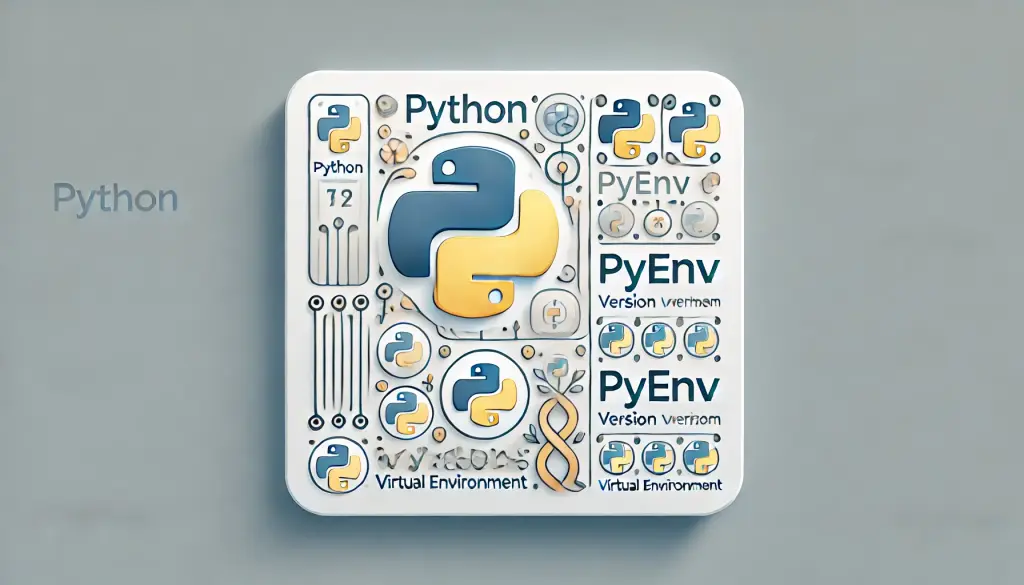
5. pyenv प्रयोग गर्दा ध्यान दिनुपर्ने बुँदाहरू
pyenv र virtualenv को प्रयोग गर्दा, Python को संस्करण व्यवस्थापन र वातावरणको अलगाव अत्यन्त प्रभावकारी हुन्छ, तर प्रयोग गर्दा ध्यान दिनुपर्ने बुँदाहरू र समस्याहरू उत्पन्न हुने सम्भावना हुन्छ। यहाँ, pyenv प्रयोग गर्दा सामान्यतया देखिने समस्याहरू र तिनीहरूको समाधान विधिहरूलाई विस्तृत रूपमा व्याख्या गरिएको छ।1. Windows मा समर्थन सीमित छ
pyenv मुख्यतया macOS र Linux मा प्रयोग गर्न सिफारिस गरिएको छ। Windows वातावरणमा प्रत्यक्ष समर्थन नभएको कारण, प्रयोगमा सीमितता हुन्छ। Windows प्रयोगकर्ताले pyenv प्रयोग गर्न चाहँदा, तलका विकल्पहरू उपलब्ध छन्।- Windows Subsystem for Linux (WSL) को प्रयोग: WSL इन्स्टल गरेर Linux वातावरण निर्माण गरी त्यहाँ
pyenvप्रयोग गर्ने तरिका छ। यसले Windows मा पनि Linux जस्तैpyenvप्रयोग गर्न सम्भव बनाउँछ। - Anaconda को प्रयोग:
pyenvको सट्टा Anaconda प्रयोग गरेर, Windows वातावरणमा पनि विभिन्न Python संस्करणहरू र भर्चुअल वातावरणहरू व्यवस्थापन गर्न सकिन्छ।
2. निर्भरता प्याकेजको अभावले हुने त्रुटि
विशेष गरी Linux वातावरणमाpyenv इन्स्टल गर्दा, आवश्यक निर्भरता लाइब्रेरीहरू इन्स्टल नभएमा त्रुटि आउँछ। तलको जस्तो सन्देश देखिएमा, निर्भरता लाइब्रेरीहरू इन्स्टल गर्न आवश्यक छ।WARNING: The Python bz2 extension was not compiled. Missing the bzip2 lib?- आवश्यक निर्भरता प्याकेजहरू (जस्तै:
libbz2-devवाlibssl-devआदि) इन्स्टल गरी, फेरिpyenv installकमाण्ड चलाउनुहोस्। निर्भरता लाइब्रेरी इन्स्टल गर्न तलको कमाण्ड प्रयोग गर्नुहोस्।
sudo apt-get install -y build-essential libssl-dev zlib1g-dev libbz2-dev libreadline-dev libsqlite3-dev3. मौजुदा Python संस्करण र pyenv को टकराव
सिस्टममा पहिले नै इन्स्टल गरिएको Python रpyenv द्वारा व्यवस्थापन गरिएका Python संस्करणहरू टकराव गर्न सक्छन्। यो पथ सेटिङमा त्रुटि वा शेलको आरम्भिक सेटिङ ठीक नहुनुका कारण हुन्छ। समाधान विधि:- शेलको आरम्भिक फाइल (जस्तै:
.bashrcवा.zshrc) माpyenvसम्बन्धी सेटिङहरू सही रूपमा थपिएका छन् कि छैनन् जाँच गर्नुहोस्। विशेष गरीPATHको सेटिङ त्रुटि छैन भनी जाँच गरी, तलको लाइन समावेश भएको छ कि छैन जाँच गर्नुहोस्।
export PATH="$HOME/.pyenv/bin:$PATH"
eval "$(pyenv init --path)"- सेटिङ पछि, टर्मिनल पुनः सुरु गर्नुहोस् वा
source ~/.bashrcकमाण्डले सेटिङ लागू गर्नुहोस्।
4. विशेष Python संस्करणको इन्स्टलमा असफलता
विशिष्ट Python संस्करण इन्स्टल गर्ने प्रयास गर्दा इन्स्टल असफल हुन सक्छ। यो प्रणालीमा आवश्यक बिल्ड टूल वा लाइब्रेरीहरू अभाव हुँदा प्रायः हुन्छ। समाधान विधि:- अभावमा रहेका निर्भरता लाइब्रेरीहरू इन्स्टल गरी, फेरि प्रयास गर्नुहोस्। Linux प्रयोगकर्ताले
build-essentialवाlibssl-devआदि इन्स्टल गरी, फेरिpyenv installकमाण्ड चलाउनुहोस्।
5. Python संस्करणको निर्दिष्टि त्रुटि
pyenv मा Python संस्करण निर्दिष्ट गर्दा, संस्करण इनपुट त्रुटिले त्रुटि आउँछ। विशेष गरी pyenv install कमाण्ड प्रयोग गर्दा, निर्दिष्ट संस्करण pyenv install --list मा देखिने संस्करण हो कि छैन जाँच गर्नुहोस्। समाधान विधि:- संस्करण निर्दिष्टि त्रुटि रोक्न, इन्स्टल गर्न सकिने संस्करणहरू पहिले जाँच गरी, सही संस्करण नम्बर इनपुट गर्नु महत्त्वपूर्ण छ।
6. भर्चुअल वातावरणको टकराव
यदि धेरै भर्चुअल वातावरण प्रयोग गरिन्छ भने, एउटै Python संस्करण साझा गर्ने वातावरणहरू बीच निर्भरता टकराव हुन सक्छ। यसले प्याकेज संस्करण टकराव गरी, सही रूपमा काम ननसक्ने केसहरू उत्पन्न हुन्छ। समाधान विधि:- प्रोजेक्ट अनुसार अलग-अलग भर्चुअल वातावरण बनाइ,
virtualenvवाpyenv-virtualenvप्रयोग गरेर निर्भरता पूर्ण रूपमा अलग गर्नुहोस्। एउटै Python संस्करण प्रयोग गरिए पनि, प्रोजेक्ट अनुसार भर्चुअल वातावरण बनाइ टकराव टाल्न सकिन्छ।
Ad
6. सारांश र आगामी चरण
pyenv Python को संस्करण व्यवस्थापनमा अत्यन्त उपयोगी र शक्तिशाली उपकरण हो। विशेष गरी, विभिन्न प्रोजेक्टहरूमा फरक Python संस्करण प्रयोग गर्नुपर्ने विकासकर्ताहरूको लागि, pyenv प्रयोग गर्दा संस्करण स्विच गर्न सजिलो हुन्छ र विकास वातावरणलाई अझ प्रभावकारी रूपमा व्यवस्थापन गर्न सकिन्छ। साथै, virtualenv सँग संयोजन गर्दा, प्रोजेक्ट अनुसार निर्भरता व्यवस्थापन पनि सहज हुन्छ, र एउटै प्रणालीमा धेरै भर्चुअल वातावरणहरूलाई अलग‑अलग प्रयोग गर्न सकिन्छ।pyenv को उपयोग सारांश
- संस्करण व्यवस्थापनको सरलता:
pyenvप्रयोग गर्दा, सम्पूर्ण प्रणाली वा प्रोजेक्ट अनुसार धेरै Python संस्करणहरूलाई सजिलै स्विच गर्न सम्भव हुन्छ। - भर्चुअल वातावरणको संयोजन:
pyenv-virtualenvवाvirtualenvप्रयोग गरेर, Python प्रोजेक्टको निर्भरता अलग गर्न र धेरै प्रोजेक्टहरूलाई प्रभावकारी रूपमा व्यवस्थापन गर्न सकिन्छ। - समस्या समाधानको महत्त्व:
pyenvप्रयोग गर्दा उत्पन्न हुन सक्ने त्रुटि वा द्वन्द्व समस्याहरूको लागि तयारी गर्नु, सही निर्भरता सेटिङ र संस्करण निर्दिष्ट गर्नु महत्त्वपूर्ण छ।
अगामी चरण
- pyenv द्वारा थप दक्षता हासिल गर्ने:
pyenvको मूलभूत अपरेसनमा निपुण भएपछि, अब आफ्नो विकास वातावरणलाई अझ प्रभावकारी बनाउनpipenvवाpoetryजस्ता उपकरणहरूलाई संयोजन गर्ने विचार गर्नुहोस्। यी उपकरणहरूले निर्भरता व्यवस्थापनलाई अझ सरल बनाउँछन् र प्रोजेक्ट अनुसार सेटअपलाई स्वचालित गर्न सक्छन्। - अन्य विकास वातावरणमा पनि अनुकूलन गर्ने: Windows प्रयोगकर्ताहरूको लागि,
pyenvसिधै समर्थन नभएको कारण, WSL (Windows Subsystem for Linux) प्रयोग गर्ने तरिका वा Anaconda जस्ता अन्य उपकरणहरूलाई विचार गर्न सकिन्छ। - वास्तविक प्रोजेक्टमा प्रयास गर्नु: सिद्धान्त मात्र नबुझी, वास्तविक प्रोजेक्टमा
pyenvलागू गरेर हेर्नुहोस्। मौजुदा वा नयाँ प्रोजेक्टमाpyenvप्रयोग गरी, भर्चुअल वातावरण बनाउँदै, लाइब्रेरी व्यवस्थापन कति सहज हुन्छ भन्ने अनुभव गर्नुहोस्।
オープンソースの力を活用する方法~Ubuntuの世界へようこそ~
目次 1 1. はじめに1.1 Pythonバージョン管理の重要性1.2 Ubuntuとpyenvの組み合わせの利点2 …